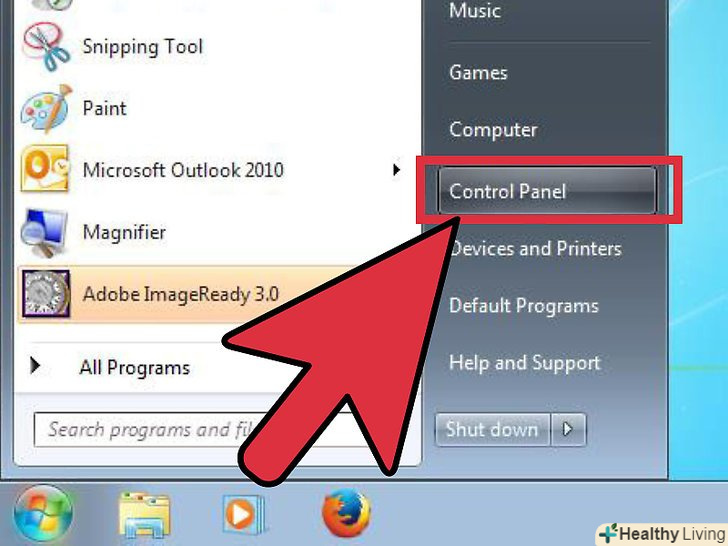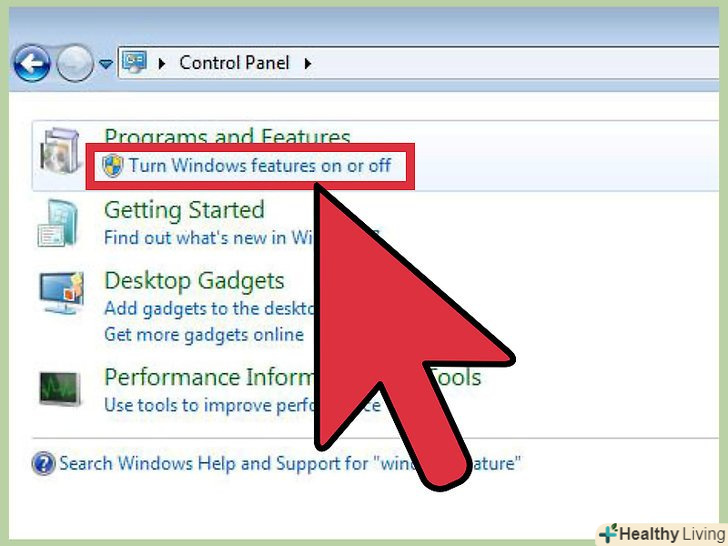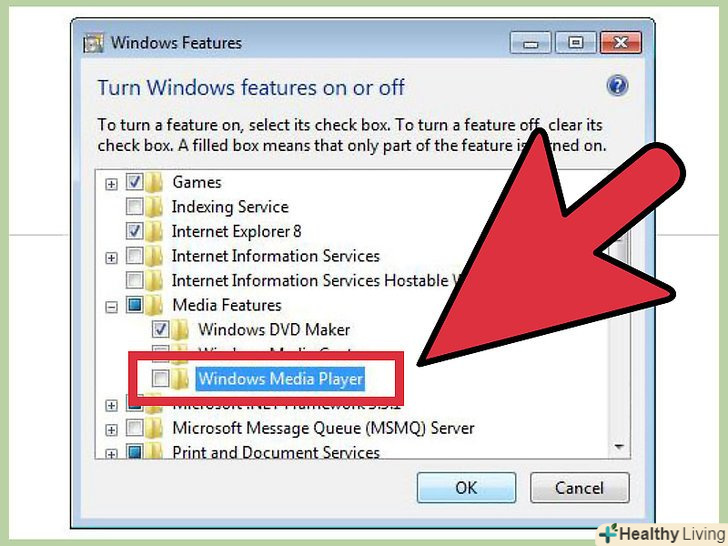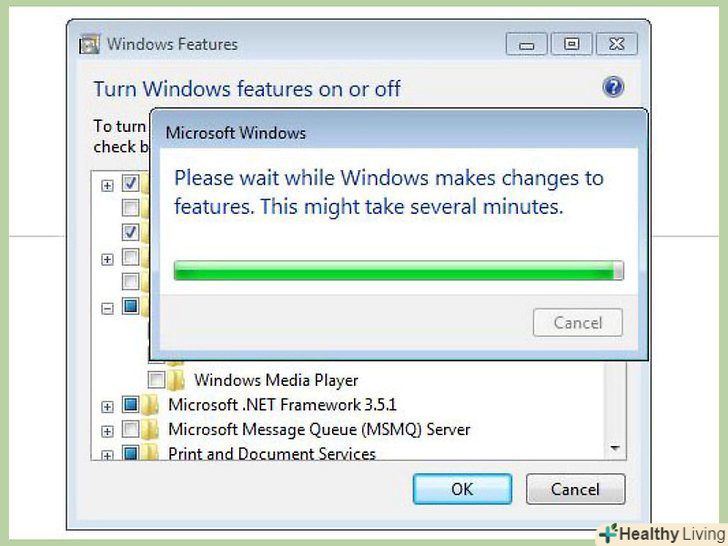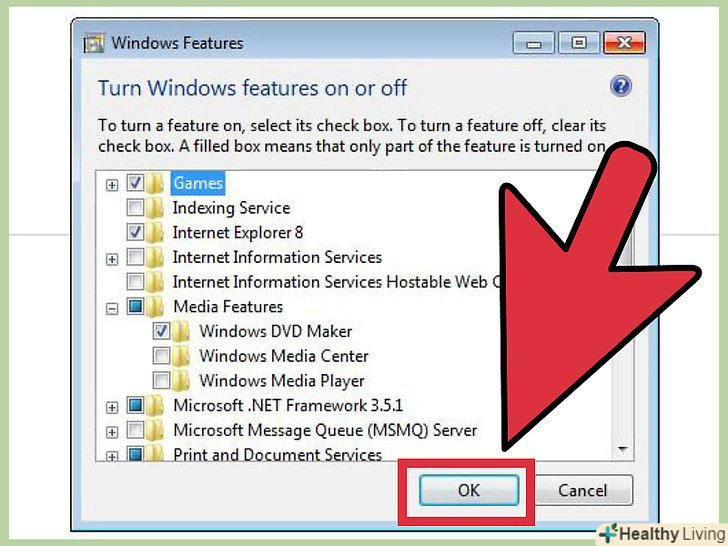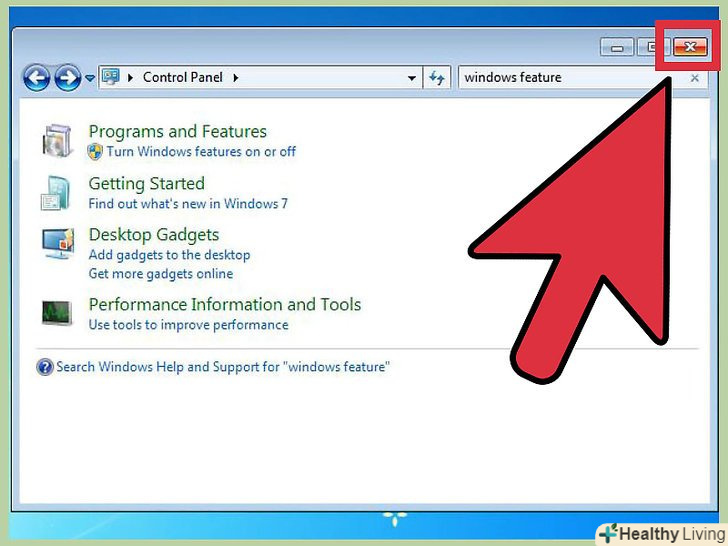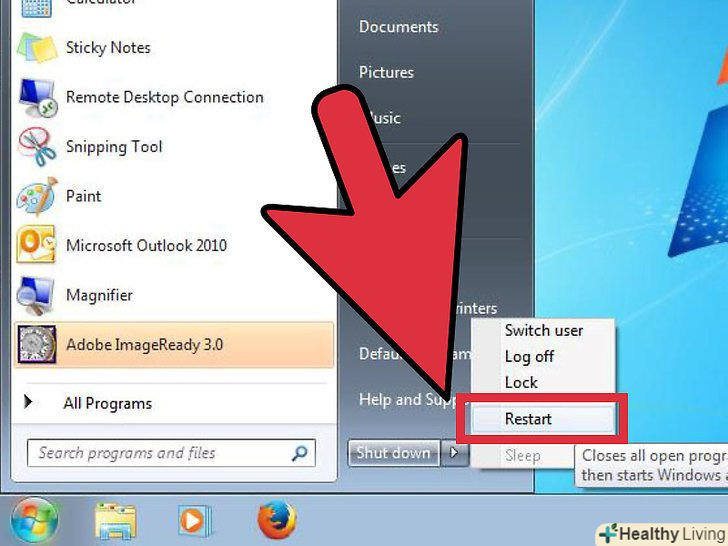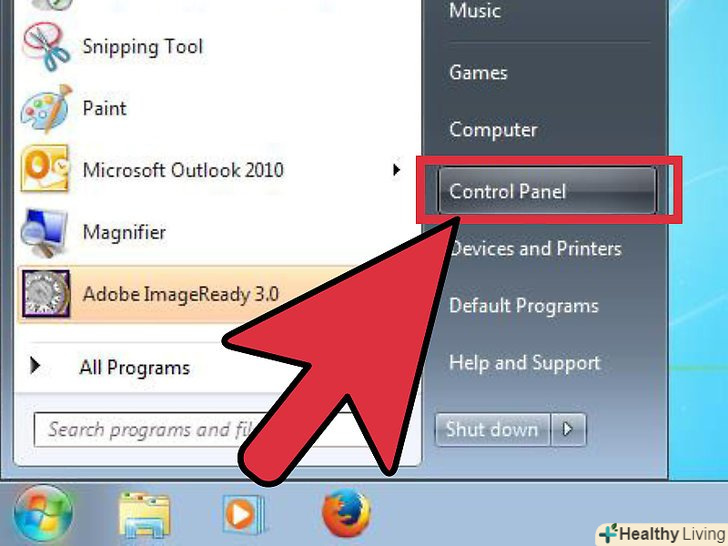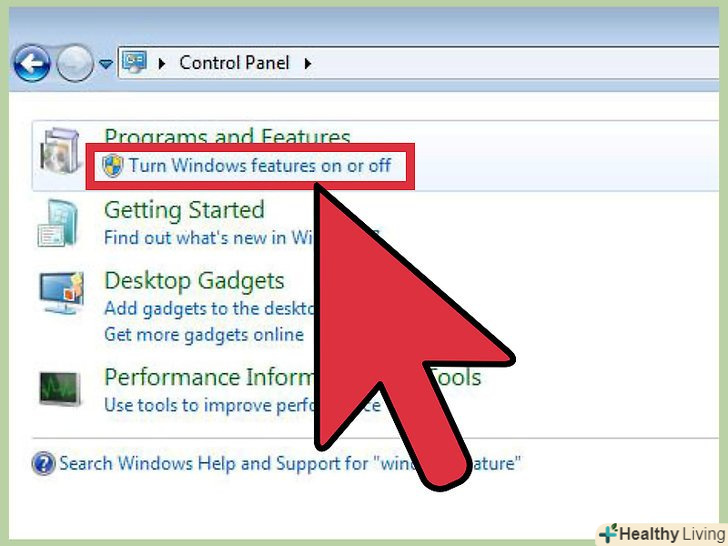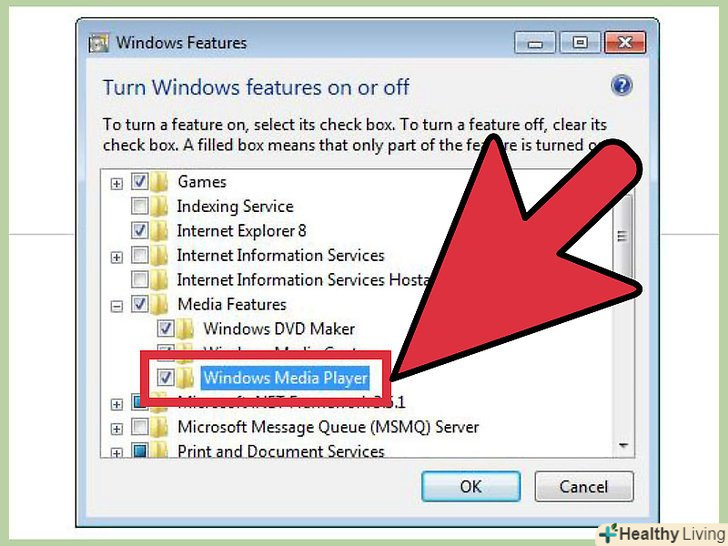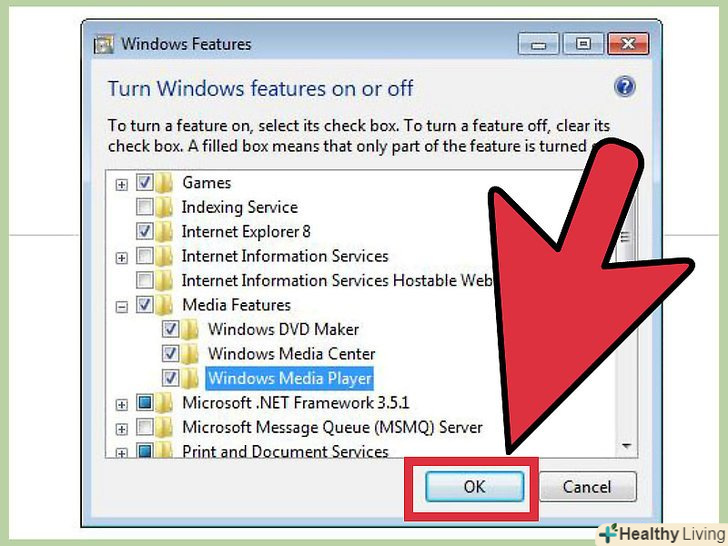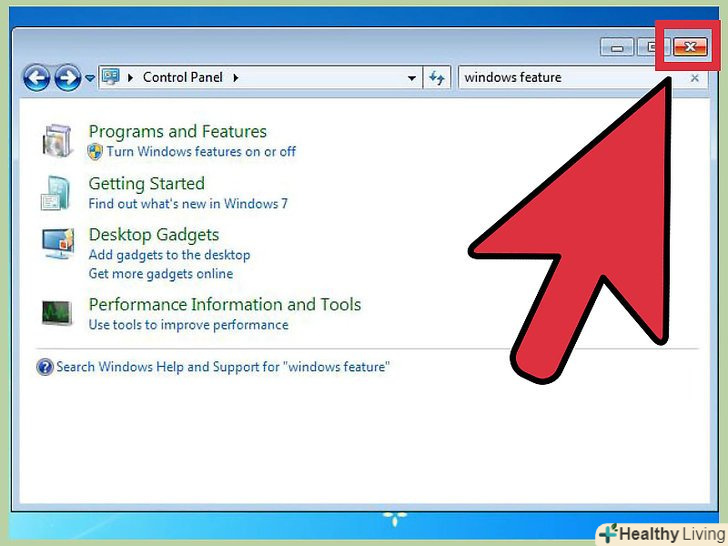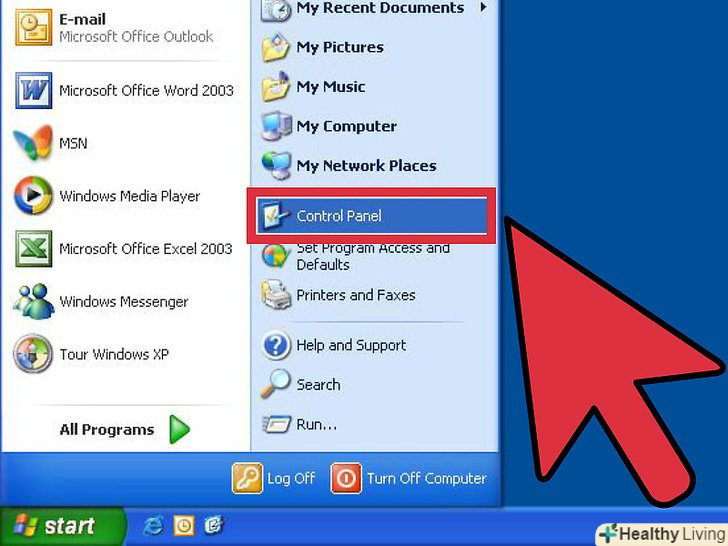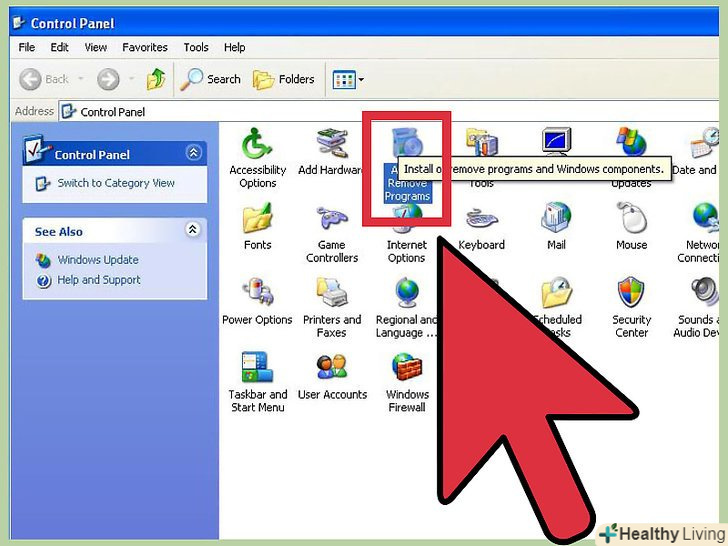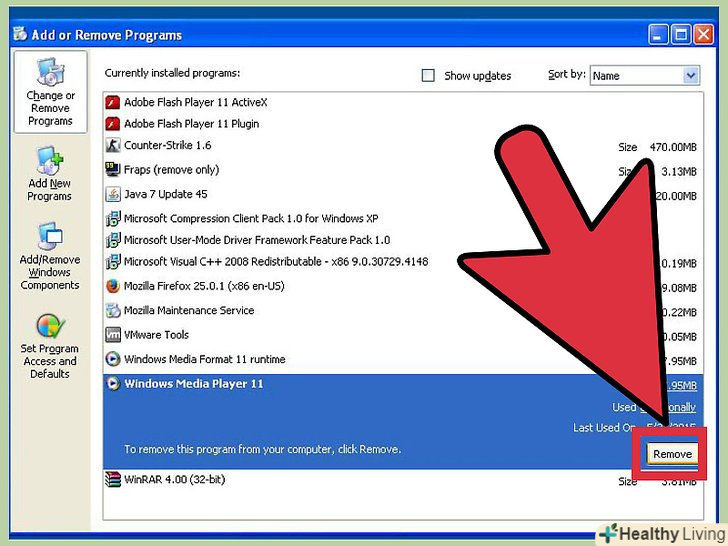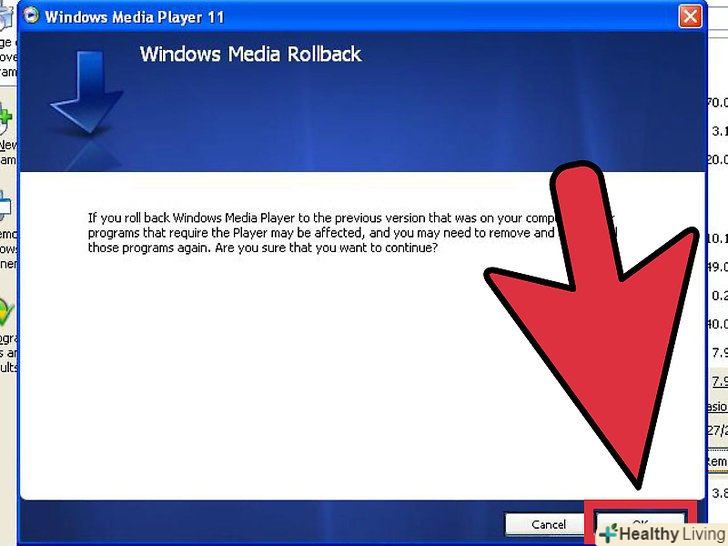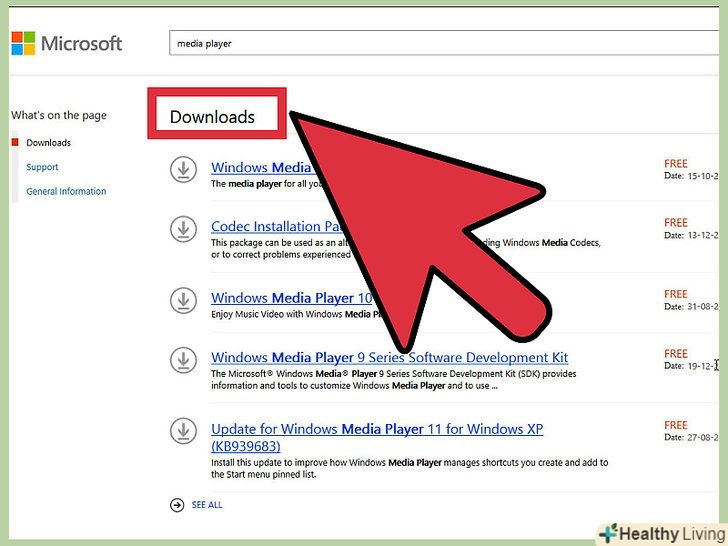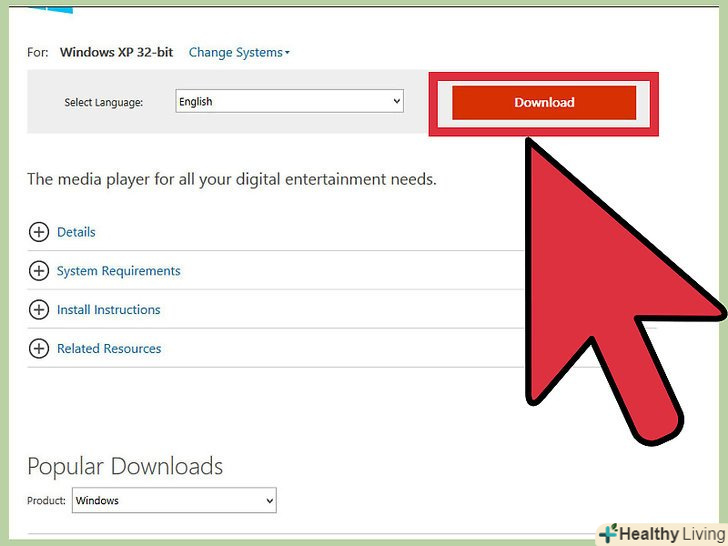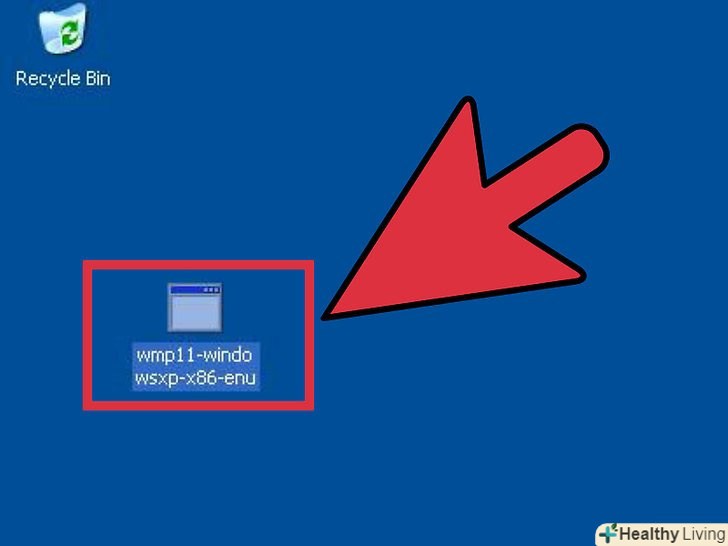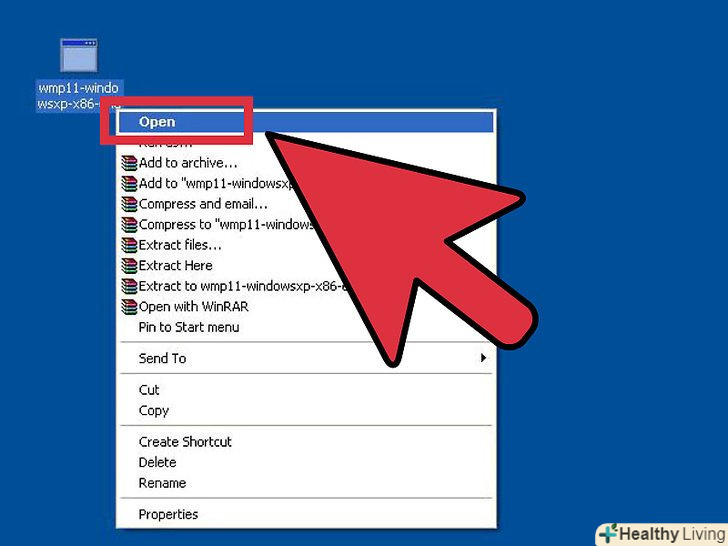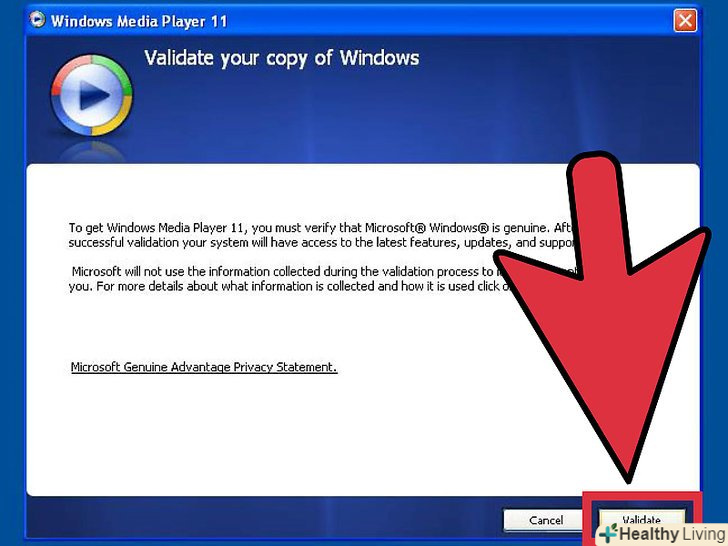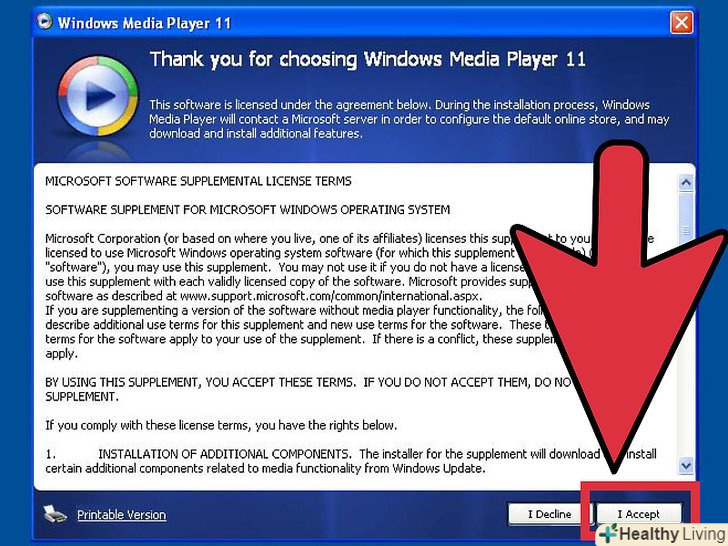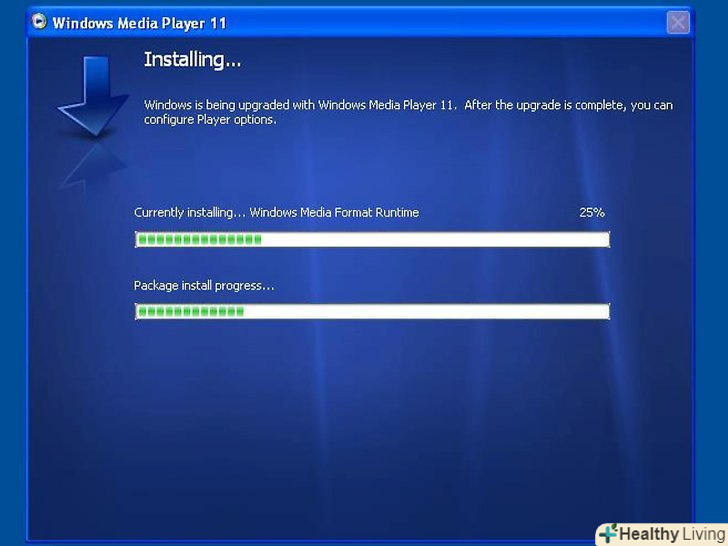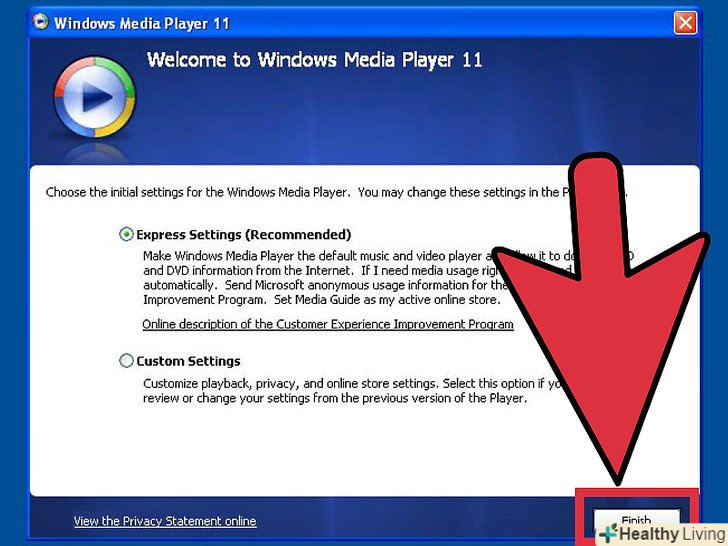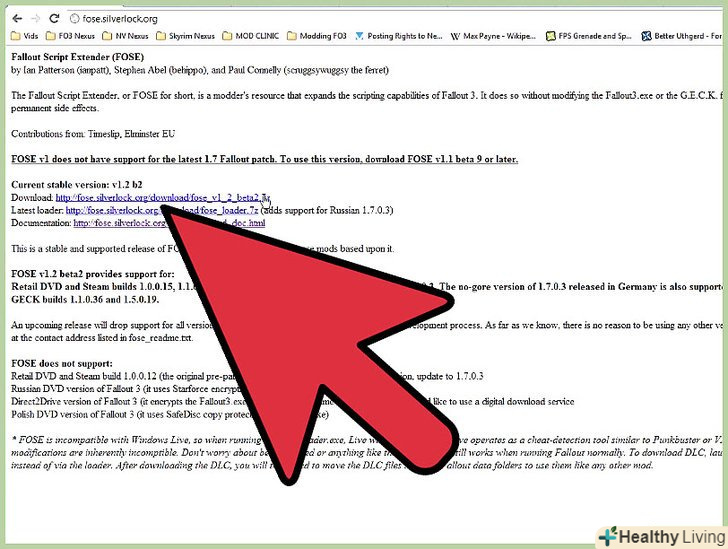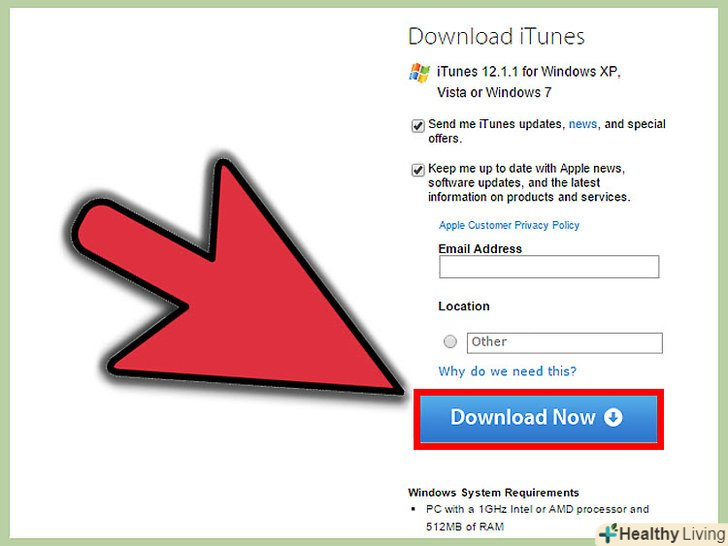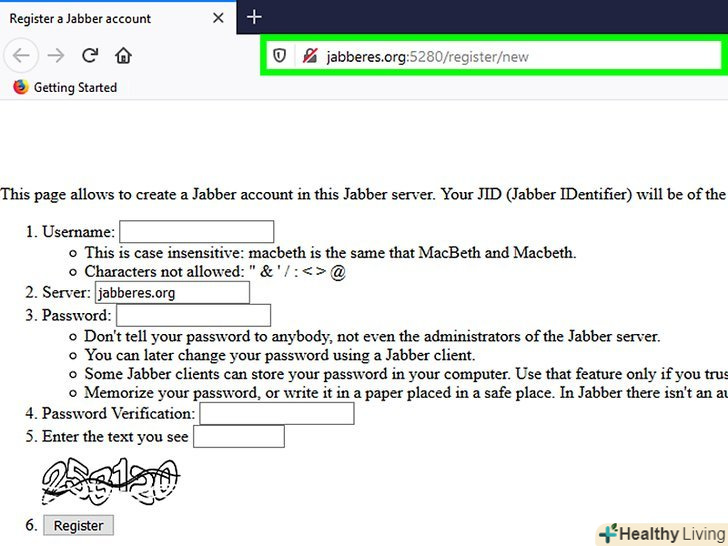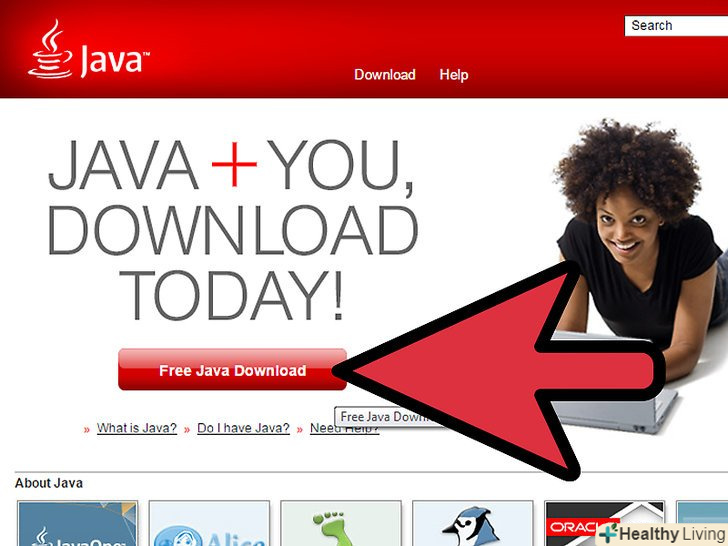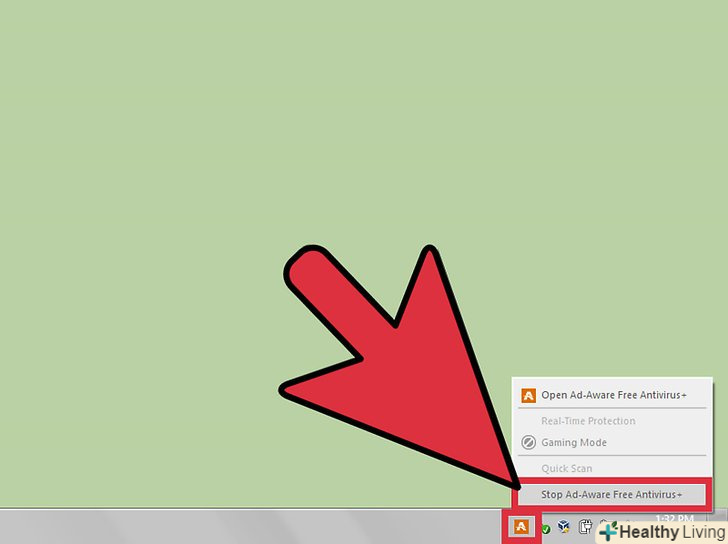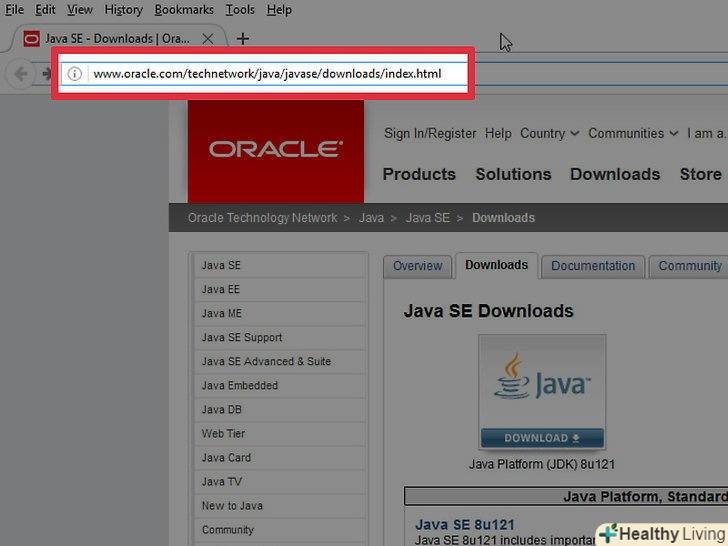Windows Media Player (WMP) - це цифровий медіаплеєр, розроблений Microsoft для відтворення аудіо і відео файлів і перегляду зображень на комп'ютері під управлінням операційної системи Windows. Якщо у Вас виникли проблеми з Windows Media Player на комп'ютері під керуванням Windows 7, вам доведеться перевстановити його.
Кроки
Метод1З 4:
Видалення Windows Media Player в Windows Vista / Windows 7
Метод1З 4:
 Натисніть "Пуск» - "Панель управління".
Натисніть "Пуск» - "Панель управління". У рядку пошуку панелі управління введіть "компоненти" (без лапок) і натисніть «Включення і відключення компонентів Windows».
У рядку пошуку панелі управління введіть "компоненти" (без лапок) і натисніть «Включення і відключення компонентів Windows». Приберіть галку у "Windows Media Player".
Приберіть галку у "Windows Media Player". Натисніть "так", щоб підтвердити, що ви хочете видалити Windows Media Player.
Натисніть "так", щоб підтвердити, що ви хочете видалити Windows Media Player. Закрийте вікно "Компоненти Windows".
Закрийте вікно "Компоненти Windows". Закрийте панель керування.
Закрийте панель керування. Перезавантажте комп'ютер.
Перезавантажте комп'ютер.
Метод2З 4:
Установка Windows Media Player
Метод2З 4:
 Натисніть "Пуск» - "Панель управління".
Натисніть "Пуск» - "Панель управління". У рядку пошуку введіть "компоненти" (без лапок) і натисніть «Включення і відключення компонентів Windows».
У рядку пошуку введіть "компоненти" (без лапок) і натисніть «Включення і відключення компонентів Windows». Поставте галку у "Windows Media Player".
Поставте галку у "Windows Media Player". Натисніть ОК, щоб зберегти внесені зміни.
Натисніть ОК, щоб зберегти внесені зміни. Закрийте панель керування.
Закрийте панель керування.
Метод3З 4:
Видалення Windows Media Player в Windows XP
Метод3З 4:
 Натисніть "Пуск» - "Панель управління".
Натисніть "Пуск» - "Панель управління". Двічі клацніть по "Установка і видалення програм".
Двічі клацніть по "Установка і видалення програм". У списку програм знайдіть і виділіть Windows Media Player, а потім натисніть "Видалити".
У списку програм знайдіть і виділіть Windows Media Player, а потім натисніть "Видалити". Дотримуйтесь інструкцій на екрані, щоб видалити Windows Media Player.
Дотримуйтесь інструкцій на екрані, щоб видалити Windows Media Player.
Метод4З 4:
Установка Windows Media Player в Windows XP
Метод4З 4:
 Відкрийте веб-сайт Microsoft і перейдіть на сторінку завантаження WMP11.
Відкрийте веб-сайт Microsoft і перейдіть на сторінку завантаження WMP11. Натисніть "завантажити «в розділі "Windows XP".
Натисніть "завантажити «в розділі "Windows XP". Збережіть файл на робочому столі або у відповідній папці.
Збережіть файл на робочому столі або у відповідній папці. Двічі клацніть по завантаженому файлу і натисніть "Виконати", щоб почати установку.
Двічі клацніть по завантаженому файлу і натисніть "Виконати", щоб почати установку. Натисніть "Підтвердити", щоб підтвердити справжність вашої копії Windows XP.
Натисніть "Підтвердити", щоб підтвердити справжність вашої копії Windows XP.- Після завершення процесу підтвердження прийміть умови ліцензійної угоди.
 Натисніть "Далі", щоб продовжити установку.
Натисніть "Далі", щоб продовжити установку. Дочекайтеся завершення установки медіаплеєра.
Дочекайтеся завершення установки медіаплеєра.- Не використовуйте комп'ютер під час установки програми. Після завершення установки виберіть або "швидке налаштування «(щоб прийняти параметри конфігурації за замовчуванням), або» настроювання користувача" (щоб налаштувати Windows Media Player самостійно).
 Натисніть "Готово" і Windows Media Player відкриється і автоматично імпортує мультимедійні файли, що зберігаються на комп'ютері.
Натисніть "Готово" і Windows Media Player відкриється і автоматично імпортує мультимедійні файли, що зберігаються на комп'ютері.
Поради
- Ви не можете перевстановити Media Player, якщо ваша копія операційної системи Windows не є справжньою.
- При першому запуску Windows Media Player він автоматично знаходить і імпортує мультимедійні файли, що зберігаються на комп'ютері.